Após uma atualização, o aplicativo do Google, que já vem pré-instalado em praticamente todos os smartphones com Android, começou a travar sem explicações. Ao tentar abrir o aplicativo, aparece apenas o aviso “apresenta falhas continuamente”. O mesmo vale para o Google Assistente, Google Lens e o app Podcasts.
A atualização em questão é a que traz a versão 12.23.16.23 do aplicativo Google. Após atualizar o aplicativo, ele começa a apresentar os travamentos repetidamente. Além disso, não é possível utilizar os comandos de voz do Google Assistente, pois ele também trava.
A falha parece ser no próprio código do aplicativo, independente do aparelho no qual ele esteja instalado. Há relatos de usuários com smartphones da Motorola, Samsung e até mesmo Google Pixel, que são os dispositivos desenvolvidos pela própria Gigante das Buscas.
E na página do DownDetector é possível encontrar vários relatos de brasileiros que também estão passando pelo problema. As principais reclamações são das mensagens de erro que pulam na tela, atrapalhando até mesmo o uso de outros aplicativos.
Como resolver
O Google já disse que está tentando solucionar o problema. Mas existem algumas soluções temporárias que podem ajudar enquanto a solução definitiva não chega. Vejamos algumas delas.
Reiniciar o celular
Essa solução, por mais simples e batida que seja, pode resolver o problema. E ela foi recomendada pela conta oficial do Google no Twitter quando um usuário postou um print da mensagem de erro.
Limpar o cache do aplicativo Google
Se o reboot do celular não resolver, você pode tentar limpar o cache do aplicativo com problemas. Para isso, basta seguir estes passos:
- Passo 1. Vá nas Configurações do aparelho, depois toque em Apps e notificações e, em seguida, toque em Ver todos os apps;
- Passo 2. Procure pelo aplicativo do Google e toque nele;
- Passo 3. Agora toque na opção Armazenamento;
- Passo 4. Por fim, clique em Limpar cache.
Pronto! O cache do aplicativo será limpo e o problema poderá ser resolvido.
Instalar a versão Beta do aplicativo
Uma outra possibilidade é instalar a versão beta do aplicativo Google. Trata-se da versão 12.24. Ela não tem esse problema relatado no post. Para isso siga estes passos:
- Passo 1. Clique neste link (pode ser no smartphone ou no computador) e clique no botão Participar dos testes;
- Passo 2. Abra o aplicativo Google Play Store e clique na sua foto de perfil, que se encontra no canto superior direito;
- Passo 3. Agora vá em Gerenciar apps e dispositivos e, em seguida, clique em Atualizações disponíveis;
- Passo 4. Procure pelo aplicativo do Google e, por fim, toque em Atualizar.
Prontinho! Dessa forma você consegue instalar a versão beta e se livrar das mensagens de erro.
Resetando o aplicativo
Se nenhuma das soluções anteriores funcionou, você pode realizar a mais drástica de todas e que com certeza funcionará. Estou falando de resetar o aplicativo para as configurações de fábrica e também para a versão de fábrica.
Mas atenção! Isso vai apagar todas as configurações, dados e até mesmo os podcasts baixados. Ao fazer isso você terá que configurar tudo novamente. Caso queira mesmo utilizar essa opção, faça o seguinte:
- Passo 1. Vá em Configurações, toque novamente em Apps e notificações e clique na opção Ver todos os apps;
- Passo 2. Procure pelo aplicativo Google e toque nele;
- Passo 3. Agora toque na opção Desativar e, em seguida, confirme a ação clicando em Desativar app.
Pronto! Ao reativar o aplicativo ele voltará com as configurações e versão de fábrica. Daí é só aguardar o Google lançar uma nova atualização corrigindo o problema.
Fonte: 9to5Google


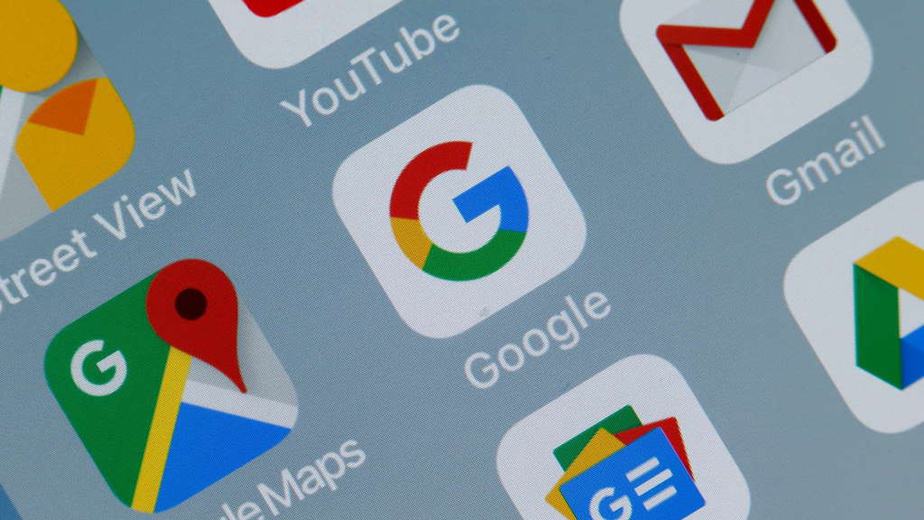
:upscale:():format:(png)/@/static/wp/2021/06/22/imagem_2021-06-22_123526.png?fit=scale)
:upscale:():format:(png)/@/static/wp/2021/06/22/imagem_2021-06-22_123658.png?fit=scale)


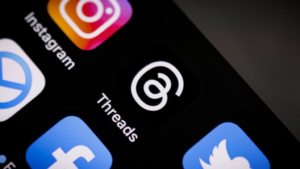
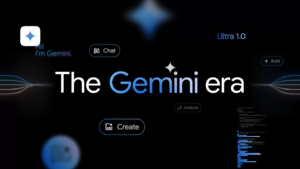


Deixe seu comentário